用电脑怎么连接ipad
笔记本(win7,vista)当路由器使ipad上网
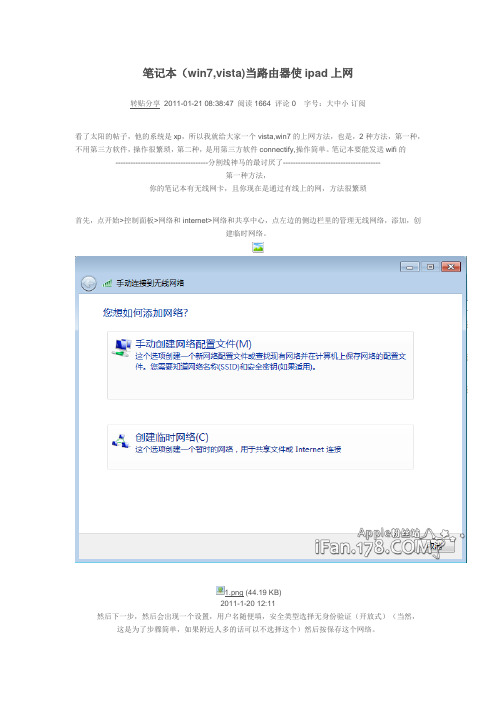
笔记本(win7,vista)当路由器使ipad上网转贴分享2011-01-21 08:38:47 阅读1664 评论0 字号:大中小订阅看了太阳的帖子,他的系统是xp,所以我就给大家一个vista,win7的上网方法,也是,2种方法,第一种,不用第三方软件,操作很繁琐,第二种,是用第三方软件connectify,操作简单。
笔记本要能发送wifi的······-------------------------------------分割线神马的最讨厌了---------------------------------------第一种方法,你的笔记本有无线网卡,且你现在是通过有线上的网,方法很繁琐首先,点开始>控制面板>网络和internet>网络和共享中心,点左边的侧边栏里的管理无线网络,添加,创建临时网络。
1.png (44.19 KB)2011-1-20 12:11然后下一步,然后会出现一个设置,用户名随便填,安全类型选择无身份验证(开放式)(当然,这是为了步骤简单,如果附近人多的话可以不选择这个)然后按保存这个网络。
2.png (36.31 KB)2011-1-20 12:11然后下一步,等待电脑设置完成,会有一个XXX网络已经可以使用,可以关闭。
3.png (40.96 KB)2011-1-20 12:11关闭之后,点击任务栏的小电脑4.png (781 Bytes)2011-1-20 12:11会看到你刚刚设置的网络,选择连接,之后会显示等待用户,好了,我们把它放到一边,不鸟他。
之后我们在打开网络与共享中心(不会开的看上面),点左侧侧边栏的更改舒配器设置,这样看到了你的网络,把本地连接和无线网络选中,点右键,桥接5.png (27.71 KB)2011-1-20 12:11之后会看到一个网桥6.png (5.6 KB)2011-1-20 12:11这就说明你成功了,如果没有出现,看看你是不是共享网络了,如果共享了,把它取消,现在进入你的ipad--设置--wi-fi--在选取网络下面应该能看到XXX--编辑XXX--ip地址选择DHCP(就是你什么也别动,只所以进去看一下就是确认是否是DHCP自动获取!),之后点天气什么的去试一下吧。
ipad通过笔记本电脑共享上网
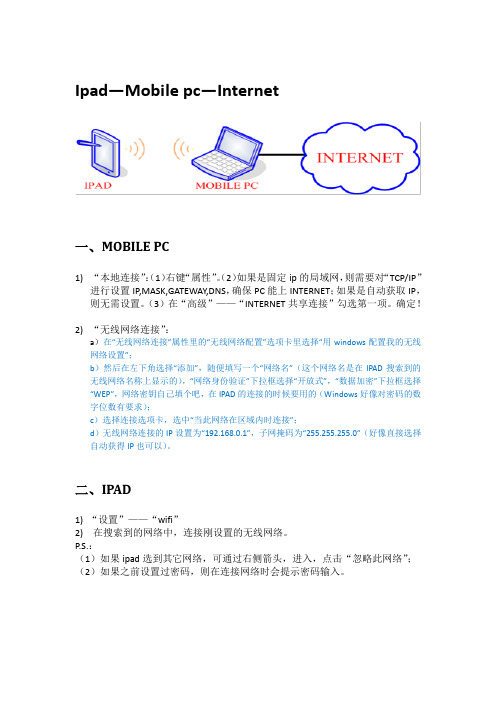
Ipad—Mobile pc—Internet
一、MOBILE PC
1)“本地连接”:(1)右键“属性”。
(2)如果是固定ip的局域网,则需要对“TCP/IP”
进行设置IP,MASK,GATEWAY,DNS,确保PC能上INTERNET;如果是自动获取IP,则无需设置。
(3)在“高级”——“INTERNET共享连接”勾选第一项。
确定!
2)“无线网络连接”:
a)在“无线网络连接”属性里的“无线网络配置”选项卡里选择“用windows配置我的无线网络设置”;
b)然后在左下角选择“添加”,随便填写一个“网络名”(这个网络名是在IPAD搜索到的无线网络名称上显示的),“网络身份验证”下拉框选择“开放式”,“数据加密”下拉框选择“WEP”,网络密钥自己填个吧,在IPAD的连接的时候要用的(Windows好像对密码的数字位数有要求);
c)选择连接选项卡,选中“当此网络在区域内时连接”;
d)无线网络连接的IP设置为“192.168.0.1”,子网掩码为“255.255.255.0”(好像直接选择自动获得IP也可以)。
二、IPAD
1) “设置”——“wifi”
2) 在搜索到的网络中,连接刚设置的无线网络。
P.S.:
(1)如果ipad选到其它网络,可通过右侧箭头,进入,点击“忽略此网络”;(2)如果之前设置过密码,则在连接网络时会提示密码输入。
平板怎么连接电脑
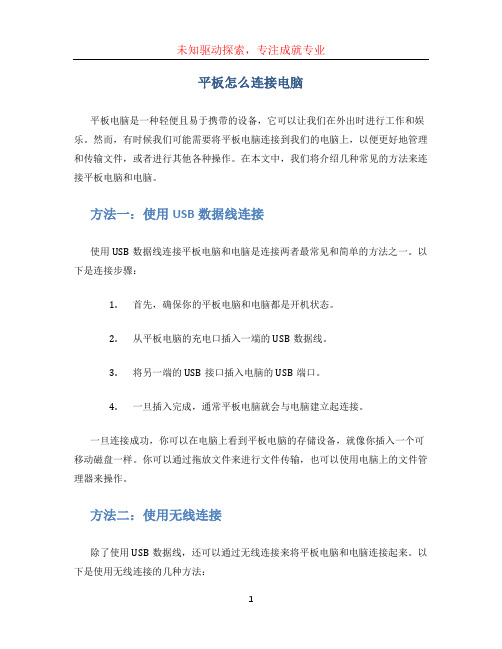
平板怎么连接电脑平板电脑是一种轻便且易于携带的设备,它可以让我们在外出时进行工作和娱乐。
然而,有时候我们可能需要将平板电脑连接到我们的电脑上,以便更好地管理和传输文件,或者进行其他各种操作。
在本文中,我们将介绍几种常见的方法来连接平板电脑和电脑。
方法一:使用USB数据线连接使用USB数据线连接平板电脑和电脑是连接两者最常见和简单的方法之一。
以下是连接步骤:1.首先,确保你的平板电脑和电脑都是开机状态。
2.从平板电脑的充电口插入一端的USB数据线。
3.将另一端的USB接口插入电脑的USB端口。
4.一旦插入完成,通常平板电脑就会与电脑建立起连接。
一旦连接成功,你可以在电脑上看到平板电脑的存储设备,就像你插入一个可移动磁盘一样。
你可以通过拖放文件来进行文件传输,也可以使用电脑上的文件管理器来操作。
方法二:使用无线连接除了使用USB数据线,还可以通过无线连接来将平板电脑和电脑连接起来。
以下是使用无线连接的几种方法:方法二.1:使用Wi-Fi网络大多数平板电脑都具有内置的Wi-Fi功能,你可以将其连接到与电脑相同的Wi-Fi网络上。
然后,你可以使用以下方法之一来实现连接:•使用共享文件夹:在电脑上创建一个共享文件夹,并在平板电脑上访问该文件夹。
这样你就可以在两者之间传输文件了。
•使用远程桌面:在电脑上安装远程桌面软件,并允许平板电脑访问。
这样你就可以在平板电脑上远程控制电脑了。
方法二.2:使用蓝牙如果你的平板电脑和电脑都支持蓝牙功能,你也可以使用蓝牙连接它们。
以下是连接步骤:1.在平板电脑和电脑上同时打开蓝牙功能。
2.在平板电脑上搜索并配对电脑。
3.一旦配对完成,你可以在平板电脑上看到电脑的名称。
4.现在你可以在两者之间传输文件或进行其他操作了。
方法三:使用云服务如果你希望在平板电脑和电脑之间共享文件,但不想通过物理连接或无线连接来实现,那么使用云服务可能是一个不错的选择。
以下是使用云服务来连接平板电脑和电脑的步骤:1.在电脑上注册一个云服务账户,比如Google Drive、Dropbox等。
详细教您ipad怎么连接电脑

详细教您ipad怎么连接电脑
导读: iPad是由苹果公司于2010年开始发布的平板电脑系列,提供浏览网站、收发电子邮件、观看电子书、播放音频或视频、玩游戏等功能。
下面,我就教大家如何将iPad与电脑连接的方法
说到iPad想必大家都不会陌生,很多人都在使用这款电子产品。
但是它给我们带来便利的同时也带来一些小问题。
比如iPad如何与电脑连接呢?估计很多朋友都有这样的疑问。
接下来,小编就和大家介绍一下iPad连接电脑方法
1、在电脑上下载并安装最新版本的itunes。
ipad和电脑怎么传文件系统软件图解1
2、然后,将ipad用数据线连接电脑usb接口。
然后会自动弹出窗口如下:“要信任此电脑吗”,选择信任。
ipad系统软件图解2
3、itunes一般会自动弹出,点击其中的ipad标志按钮。
ipad和电脑怎么传文件系统软件图解3
4、然后点击左侧栏中的“文件共享”,然后右侧选择一个程序用来作为文件保存位置。
ipad怎么连接电脑系统软件图解4
5、然后就可以点击下面的“添加”来从电脑传送文件到ipad了。
ipad系统软件图解5
以上就是ipad电脑怎么连接电脑的方法了,希望能帮助到你。
平板如何连接电脑 (2)
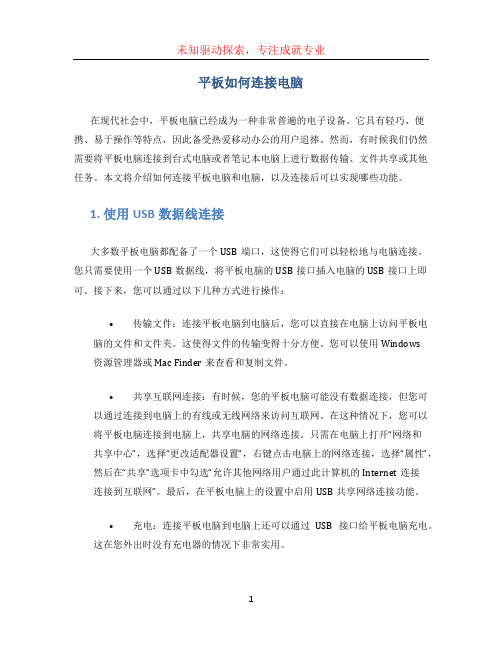
平板如何连接电脑在现代社会中,平板电脑已经成为一种非常普遍的电子设备。
它具有轻巧、便携、易于操作等特点,因此备受热爱移动办公的用户追捧。
然而,有时候我们仍然需要将平板电脑连接到台式电脑或者笔记本电脑上进行数据传输、文件共享或其他任务。
本文将介绍如何连接平板电脑和电脑,以及连接后可以实现哪些功能。
1. 使用USB数据线连接大多数平板电脑都配备了一个USB端口,这使得它们可以轻松地与电脑连接。
您只需要使用一个USB数据线,将平板电脑的USB接口插入电脑的USB接口上即可。
接下来,您可以通过以下几种方式进行操作:•传输文件:连接平板电脑到电脑后,您可以直接在电脑上访问平板电脑的文件和文件夹。
这使得文件的传输变得十分方便。
您可以使用Windows资源管理器或Mac Finder来查看和复制文件。
•共享互联网连接:有时候,您的平板电脑可能没有数据连接,但您可以通过连接到电脑上的有线或无线网络来访问互联网。
在这种情况下,您可以将平板电脑连接到电脑上,共享电脑的网络连接。
只需在电脑上打开“网络和共享中心”,选择“更改适配器设置”,右键点击电脑上的网络连接,选择“属性”,然后在“共享”选项卡中勾选“允许其他网络用户通过此计算机的Internet连接连接到互联网”。
最后,在平板电脑上的设置中启用USB共享网络连接功能。
•充电:连接平板电脑到电脑上还可以通过USB接口给平板电脑充电。
这在您外出时没有充电器的情况下非常实用。
尽管USB连接提供了很多功能,但是它需要使用数据线,这在某些情况下可能不太方便。
接下来,我们将介绍一些无线连接的方法。
2. 使用蓝牙连接大多数平板电脑都具备蓝牙功能,这使得它们可以与其他设备进行无线连接,包括电脑。
要连接平板电脑和电脑,您需要执行以下步骤:•在平板电脑上打开蓝牙:在平板电脑的设置中打开蓝牙功能。
这通常可以在设置或网络和连接选项中找到。
•在电脑上打开蓝牙:在电脑上找到蓝牙设置,并打开蓝牙功能。
苹果iPad平板电脑新手使用说明书

苹果iPad平板电脑新手使用教程最近关于苹果最火的无非就是iPad的发售,之前用过iPhone的朋友对iPad的使用还算了解,但也有没用iPhone但入手iPad的朋友,这样对苹果官方的套件iTunes就不是很熟悉了,小编有幸入手了一台iPad,这里给刚入手iPad但又不是很熟悉不太会用的朋友一个简单的初级入门iPad使用教程。
什么是iTunesiTunes是苹果所有移动设备的PC套件,不管是iPod、iTouch、iPhone还是今天要说的iPad,都要使用iTunes来安装应用程序。
下载完毕后,安装好下载的iTunes,把iPad用数据线连上电脑,iTunes就会识别了。
同步程序因为现在iPad的越狱还没有高人放出,大家只能花钱购买正版或者是免费的试玩版的游戏或者软件了。
注册好了之后,找到你喜欢的一个应用程序,比如我选的这个点开之后是这个界面,然后点击这里的免费字样然后就会显示正在下载下载好了之后,在应用程序选项卡,就会看到刚刚下载的游戏。
这时点击设备中的应用程序选项卡,然后选中要同步的程序接着点击右下角的同步字样,等待同步完毕即可。
这样就同步完毕之后就会在iPad的桌面上看到刚刚下载的网球游戏了,QQ等其他一些免费的软件也是一样的道理。
下面是我用iPad专用的QQ上的一些截图,看着确实很过瘾。
同步音乐同步音乐其实也是很简单的,首先先把你电脑中要同步到iPad中的音乐添加到iPad的资料库中。
这样iPad中的资料库的音乐标签里就会显示然后找到设备中的音乐标签,选中要同步的音乐,然后依然点击右下角的同步即可。
这样iPad的音乐库里就有音乐了。
苹果平板电脑iPad新手使用指南/ 2010-06-30 22:33来源:新浪数码网友评论 (0)苹果iPad于4月3日在美国正式发售以来,国内不少水货商疯狂炒货,导致iPad国内售价比美国贵上两三千元。
不少用户购入此机之后,由于此前并没有接触相关产品,不熟悉操作。
巧用笔记本电脑无线网卡与IPAD、手机等共享WIFI上网(经测试可用的、最完整的)

巧用笔记本电脑自带的无线网卡共享上网方案1:利用自己的无线路由器(或无线接入点)接入。
这是一个最简单的方法,在此不再赘述。
方案2:一台笔记本电脑通过100Mbps网接线接入网络(网络都是采用DHCP自动分配IP地址),其它的电脑通过无线网卡连接在一起,这样就可以实现同时上网了。
没有内置无线网卡的也可以通过使用USB,PCMICA接口的无线网卡来实现。
这种情况下,以两台笔记本电脑为例(笔记本A和笔记本B(IPAD、PSP、手机等)),采用“双机无线对联+桥接”的方式上网,首先将笔记本A连入有线网,B则是要与A进行无线连接的计算机。
如果操作系统是Windows XP的话,A的配置如下:1:鼠标右键单击“网上邻居”选择“属性”选项卡,打开“无线网络连接”的“属性”,选择“无线网络配置”。
2:点击“高级”,在窗口中选择“仅计算机到计算机”并在“自动连接到非首选网络”的方框里打勾(不勾也行)。
3:回到“无线网络配置”界面,点击“首选网络”下方的“添加”按钮,输入网络名称(如iphone),将“网络验证”设为开放式,将“数据加密”设为已禁用(也可选用WEP加密,输入密钥)。
iphone4:在“网络连接”界面中同时选中“本地连接”、“无线网络连接”并右键选择“桥接”。
如果提示错误,看你本地连接是否开启了共享上网,关闭就行了!(本地连接--属性--共享--去掉允许其他网络用户通过此计算机的Internet来连接)--桥接成功后会出现一个网桥的。
B的配置如下:双击“无线网络连接”,之后就可以在“可用无线网络列表”中看到名为"iphone" 的计算机到计算机的连接了,地址选择DHCP(就是你什么也别动,只所以进去看一下就是确认是否是DHCP自动获取!)双击后就可以进行计算机到计算机的通信了(加密的就输入密码),现在两台计算机就都可以获取IP,网关、DNS (DNS获取不到时,也可手动填写)并正常上网了。
平板如何连接电脑
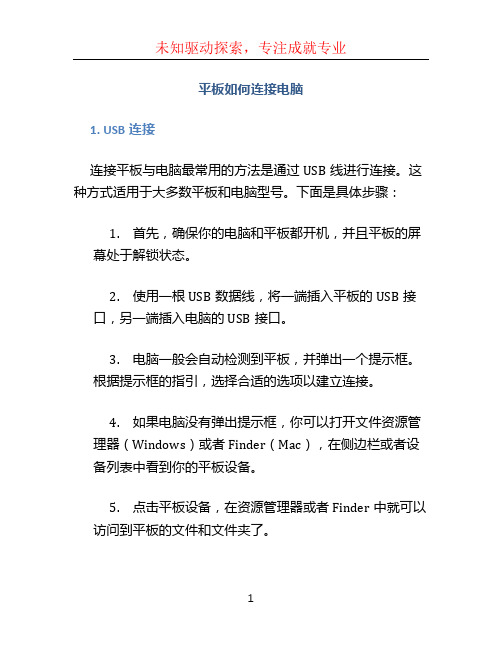
平板如何连接电脑1. USB连接连接平板与电脑最常用的方法是通过USB线进行连接。
这种方式适用于大多数平板和电脑型号。
下面是具体步骤:1.首先,确保你的电脑和平板都开机,并且平板的屏幕处于解锁状态。
2.使用一根USB数据线,将一端插入平板的USB接口,另一端插入电脑的USB接口。
3.电脑一般会自动检测到平板,并弹出一个提示框。
根据提示框的指引,选择合适的选项以建立连接。
4.如果电脑没有弹出提示框,你可以打开文件资源管理器(Windows)或者Finder(Mac),在侧边栏或者设备列表中看到你的平板设备。
5.点击平板设备,在资源管理器或者Finder中就可以访问到平板的文件和文件夹了。
请注意,根据不同的平板和操作系统,界面和提示可能会有所不同。
如果你在连接过程中遇到问题,可以查阅平板和电脑的用户手册或者咨询相关技术支持。
2. 无线连接除了使用USB线连接外,你还可以通过无线网络实现平板与电脑的连接。
这种方法可以让你在不用插拔线缆的情况下进行数据传输,方便而且更加灵活。
要实现无线连接,需要确保你的平板和电脑都连接到同一个局域网或者Wi-Fi网络。
下面是具体的步骤:1.在平板上,打开设置菜单,找到无线网络设置。
2.找到并选择你所要连接的Wi-Fi网络,并输入密码进行连接。
3.在电脑上,同样打开网络设置,找到并选择同一个Wi-Fi网络。
4.确保平板和电脑都成功连接到同一个Wi-Fi网络后,在电脑的文件资源管理器或者Finder中,点击网络或者共享资源部分,就可以看到你的平板设备。
5.点击平板设备,在资源管理器或者Finder中就可以访问到平板的文件和文件夹了。
请注意,在进行无线连接时,需要确保平板和电脑连接在同一个网络下。
如果遇到连接不成功的问题,可以尝试重新启动设备或者联系相关技术支持。
3. 蓝牙连接如果你的平板和电脑都支持蓝牙功能,你也可以通过蓝牙进行连接。
蓝牙连接相对于USB和无线连接来说,传输速度可能会较慢,但在某些场景下仍然是一个很方便的选择。
pad与电脑连接的方法
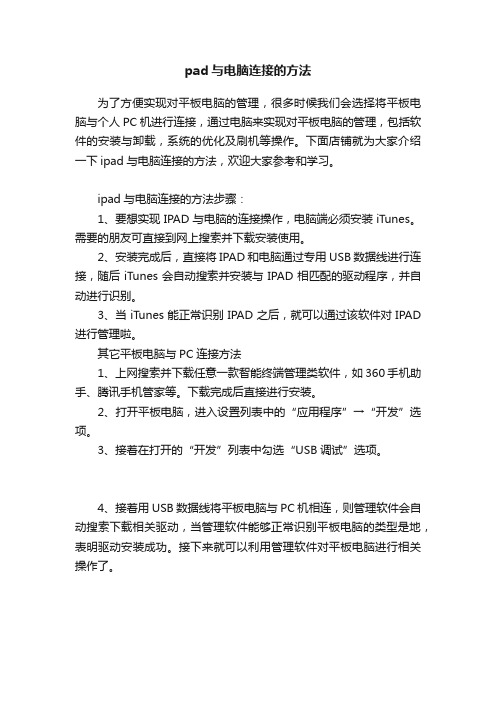
pad与电脑连接的方法
为了方便实现对平板电脑的管理,很多时候我们会选择将平板电脑与个人PC机进行连接,通过电脑来实现对平板电脑的管理,包括软件的安装与卸载,系统的优化及刷机等操作。
下面店铺就为大家介绍一下ipad与电脑连接的方法,欢迎大家参考和学习。
ipad与电脑连接的方法步骤:
1、要想实现IPAD与电脑的连接操作,电脑端必须安装iTunes。
需要的朋友可直接到网上搜索并下载安装使用。
2、安装完成后,直接将IPAD和电脑通过专用USB数据线进行连接,随后iTunes会自动搜索并安装与IPAD相匹配的驱动程序,并自动进行识别。
3、当iTunes能正常识别IPAD之后,就可以通过该软件对IPAD 进行管理啦。
其它平板电脑与PC连接方法
1、上网搜索并下载任意一款智能终端管理类软件,如360手机助手、腾讯手机管家等。
下载完成后直接进行安装。
2、打开平板电脑,进入设置列表中的“应用程序”→“开发”选项。
3、接着在打开的“开发”列表中勾选“USB调试”选项。
4、接着用USB数据线将平板电脑与PC机相连,则管理软件会自动搜索下载相关驱动,当管理软件能够正常识别平板电脑的类型是地,表明驱动安装成功。
接下来就可以利用管理软件对平板电脑进行相关操作了。
电脑连接ipad如何操作方法
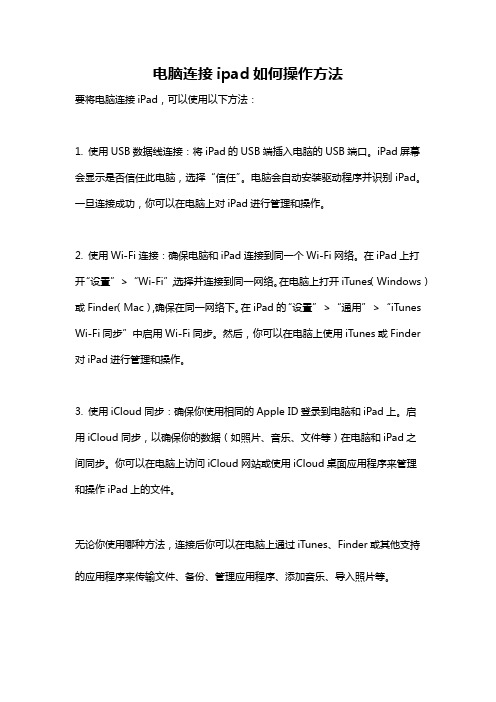
电脑连接ipad如何操作方法
要将电脑连接iPad,可以使用以下方法:
1. 使用USB数据线连接:将iPad的USB端插入电脑的USB端口。
iPad屏幕会显示是否信任此电脑,选择“信任”。
电脑会自动安装驱动程序并识别iPad。
一旦连接成功,你可以在电脑上对iPad进行管理和操作。
2. 使用Wi-Fi连接:确保电脑和iPad连接到同一个Wi-Fi网络。
在iPad上打开“设置”> “Wi-Fi”,选择并连接到同一网络。
在电脑上打开iTunes(Windows)或Finder(Mac),确保在同一网络下。
在iPad的“设置”> “通用”> “iTunes Wi-Fi同步”中启用Wi-Fi同步。
然后,你可以在电脑上使用iTunes或Finder 对iPad进行管理和操作。
3. 使用iCloud同步:确保你使用相同的Apple ID登录到电脑和iPad上。
启
用iCloud同步,以确保你的数据(如照片、音乐、文件等)在电脑和iPad之
间同步。
你可以在电脑上访问iCloud网站或使用iCloud桌面应用程序来管理和操作iPad上的文件。
无论你使用哪种方法,连接后你可以在电脑上通过iTunes、Finder或其他支持的应用程序来传输文件、备份、管理应用程序、添加音乐、导入照片等。
ipad air怎样连接电脑

ipad air怎样连接电脑ipad air连接电脑方法1、要想把ipad air连接到电脑,我们首先需要在电脑端下在苹果的专用连接软件itunes,下载安装成功后,用数据线连接ipad air到电脑上,itunes就会自动连接了;如果不下载itunes 链接上电脑则显示的是充电状态。
2、启动itunes同步软件,通过itunes上传文件到ipad里。
点击同步按钮,同步到ipad,在线定期升级更新程序了;铃声设置等也是在itunes实施,如果你越狱了可以用91等手机平台,原理和itunes是一样的。
3、如果你需要下载苹果app store上的免费软件和游戏还需要注册一个itunes帐号,按照步骤一步步执行就好了。
第一步:首先使用数据线将ipad air平板电脑的数据接口与电脑usb接口连接起来;第二步:然后打开电脑中的itunes工具,windows系统的电脑中没有的童鞋,请在百度搜索下载安装,如下图:下载安装itunes工具注:如果是苹果mac电脑,采用的os系统的话,系统内置itunes工具,无需下载。
如果是将ipad air初次连接某天电脑中的话,那么还需要在电脑中安装ipad air驱动,好在iitunes工具会自动检测安装驱动,如下图所示。
itunes自动安装ipad air驱动第三步:驱动安装完成之后,我们就可以打开itunes工具开始管理我们的ipad air平板电脑了,我们可以借助itunes激活新ipad air或者同步应用与电影文件到平板电脑当中了,至此ipad air就成功连接上电脑,可以正常使用了。
1、要想把ipad air连接到电脑,我们首先需要在电脑端下在苹果的专用连接软件itunes,下载安装成功后,用数据线连接ipad air到电脑上,itunes就会自动连接了;如果不下载itunes 链接上电脑则显示的是充电状态。
2、启动itunes同步软件,通过itunes上传文件到ipad里。
用电脑怎么连接ipad

用电脑怎么连接ipad
ipad电脑是平板电脑中销售的最好的一款平板电脑,使用的人特别多,自然而然要涉及到连接电脑的问题了,那么用电脑怎么连接ipad呢?下面跟着店铺一起来学习一下用电脑连接ipad的方法吧用电脑连接ipad方法
第一步:去apple官网下载最新版本的itunes,并在自己电脑上安装。
第二步:连接ipad到电脑,第一次itunes会自动启动,并且跳出注册Apple ID的提示,如果自己还有没有申请Apple?ID就按照说明去注册一个。
建议选择“以后注册”这样你可以去注册一个免visa的Apple?ID来下载store里的免费资源。
如果你己经申请了Apple?ID,则选择“以后注册”。
第三步:用自己的Apple?ID登录itunes上的Store,然后点击?itunes工具栏一store一对这台电脑授权,授权是为里同步应用程序准备的,如果nano和Shuffle就没有必要授权,甚至连申请Apple?ID都没有必要。
第四步:利用你的Apple?ID你可以在电脑上去itune?Store或者通过WiFi在iPad2的App?Store里面下载免费的资源,绑定visa的还可以下载收费资源。
第五步:如果要导入音乐、视频、照片等资想进去ipad,你首先需要把这些资源导入itunes,然后通过itures同步到iPad里面。
平板怎么连接电脑(1)

平板怎么连接电脑近年来,随着移动设备的普及和便携性的增强,平板电脑已经成为了许多人办公、学习和娱乐的首选工具。
然而,在某些情况下,我们可能仍然需要将平板电脑连接到电脑,以便进行更复杂的操作或数据传输。
本文将介绍几种常见的方法,教你如何连接平板电脑和电脑。
方法一:使用USB数据线连接第一种方法是使用USB数据线将平板电脑连接到电脑。
几乎所有的平板电脑都配备了USB接口,这使得连接变得非常简单。
只需按照以下步骤操作:1.首先,找到平板电脑的USB接口。
通常情况下,USB接口位于平板电脑的底部或侧面。
如果你不确定USB 接口的具体位置,可以查看设备的用户手册或者在互联网上搜索您的平板电脑型号。
2.确保你已经拥有一根相应的USB数据线。
这是非常重要的,因为不同的平板电脑可能需要不同类型的USB数据线。
一般来说,大多数平板电脑支持MicroUSB或USB-C接口。
将数据线的一端插入平板电脑的USB接口。
3.接下来,将数据线的另一端插入电脑的USB接口。
电脑通常有多个USB接口可供使用,你可以选择其中一个。
插入后,电脑会自动识别并安装相应的驱动程序。
4.完成上述步骤后,你的平板电脑已经成功连接到电脑。
你可以通过文件管理器访问平板电脑的文件,并进行文件传输等操作。
此外,你还可以通过电脑对平板电脑进行充电。
需要注意的是,某些平板电脑可能需要在连接到电脑后进行设置,才能开启文件传输模式或充电模式。
你可以在平板电脑的设置菜单中查找相关选项,并进行相应的操作。
方法二:使用Wi-Fi连接除了使用USB数据线,你还可以通过Wi-Fi连接将平板电脑和电脑连接起来。
这种方法无需使用数据线,更加便捷。
下面是具体步骤:1.首先,在平板电脑上打开Wi-Fi,并确保已连接到同一局域网中的电脑。
你可以在平板电脑的设置菜单中找到Wi-Fi选项,并选择需要连接的网络。
2.确保电脑也连接到同一局域网中。
你可以在电脑的任务栏或系统设置中找到Wi-Fi选项,并选择需要连接的网络。
平板怎么连接电脑
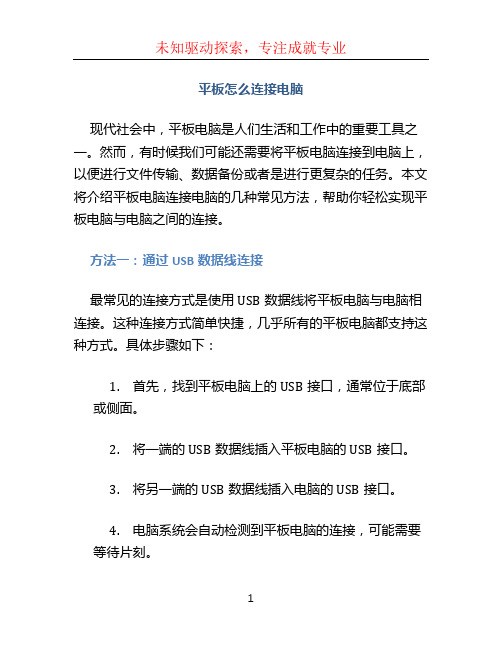
平板怎么连接电脑现代社会中,平板电脑是人们生活和工作中的重要工具之一。
然而,有时候我们可能还需要将平板电脑连接到电脑上,以便进行文件传输、数据备份或者是进行更复杂的任务。
本文将介绍平板电脑连接电脑的几种常见方法,帮助你轻松实现平板电脑与电脑之间的连接。
方法一:通过USB数据线连接最常见的连接方式是使用USB数据线将平板电脑与电脑相连接。
这种连接方式简单快捷,几乎所有的平板电脑都支持这种方式。
具体步骤如下:1.首先,找到平板电脑上的USB接口,通常位于底部或侧面。
2.将一端的USB数据线插入平板电脑的USB接口。
3.将另一端的USB数据线插入电脑的USB接口。
4.电脑系统会自动检测到平板电脑的连接,可能需要等待片刻。
5.在电脑上打开文件管理器,你将看到一个新的存储设备出现,就是你的平板电脑。
现在,你可以在电脑上像操作移动硬盘或U盘一样操作平板电脑上的文件了。
你可以复制、粘贴、删除文件,或者将电脑上的文件传输到平板电脑上。
方法二:使用蓝牙连接另一种连接方式是通过蓝牙技术。
这种方式不需要物理连接线,更加方便,并且不会受到距离限制。
以下是连接过程:1.首先,确保你的平板电脑和电脑都支持蓝牙功能,并且已经开启了蓝牙。
2.在平板电脑上,打开设置菜单,找到蓝牙设置并打开。
3.在电脑上,也打开蓝牙设置。
4.在平板电脑中,点击搜索蓝牙设备。
5.在电脑上,点击搜索蓝牙设备。
6.当平板电脑和电脑相互发现并且能够彼此连接时,点击配对并输入确认码。
经过以上步骤,你已经成功地将平板电脑与电脑连接起来。
你可以使用蓝牙连接来传输文件,但由于蓝牙传输速度较慢,适合传输小型文件。
方法三:使用云存储云存储是将文件存储在互联网上的一种方式,它提供了方便快捷的文件共享和传输方式。
如果你的平板电脑和电脑都连接到网络,那么使用云存储将非常方便。
以下是使用云存储的步骤:1.打开平板电脑上的云存储应用,例如Google Drive、OneDrive等。
电脑对ipad操作方法
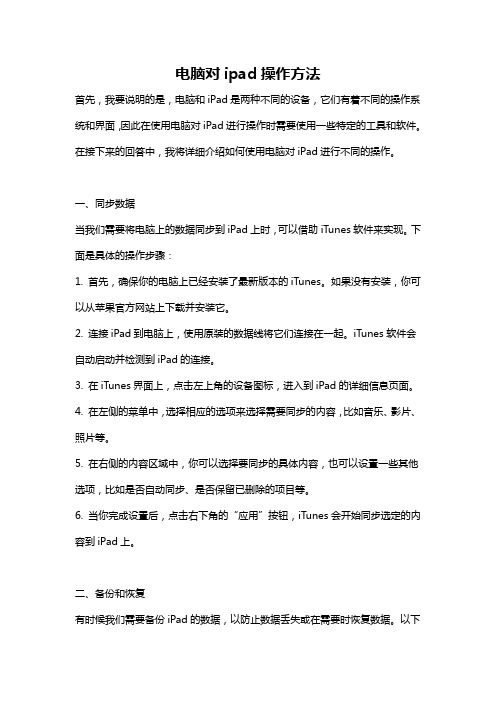
电脑对ipad操作方法首先,我要说明的是,电脑和iPad是两种不同的设备,它们有着不同的操作系统和界面,因此在使用电脑对iPad进行操作时需要使用一些特定的工具和软件。
在接下来的回答中,我将详细介绍如何使用电脑对iPad进行不同的操作。
一、同步数据当我们需要将电脑上的数据同步到iPad上时,可以借助iTunes软件来实现。
下面是具体的操作步骤:1. 首先,确保你的电脑上已经安装了最新版本的iTunes。
如果没有安装,你可以从苹果官方网站上下载并安装它。
2. 连接iPad到电脑上,使用原装的数据线将它们连接在一起。
iTunes软件会自动启动并检测到iPad的连接。
3. 在iTunes界面上,点击左上角的设备图标,进入到iPad的详细信息页面。
4. 在左侧的菜单中,选择相应的选项来选择需要同步的内容,比如音乐、影片、照片等。
5. 在右侧的内容区域中,你可以选择要同步的具体内容,也可以设置一些其他选项,比如是否自动同步、是否保留已删除的项目等。
6. 当你完成设置后,点击右下角的“应用”按钮,iTunes会开始同步选定的内容到iPad上。
二、备份和恢复有时候我们需要备份iPad的数据,以防止数据丢失或在需要时恢复数据。
以下是如何使用电脑备份和恢复iPad数据的方法:1. 还是使用iTunes软件来进行备份和恢复。
确保你的电脑上已经安装了最新版本的iTunes。
2. 连接iPad到电脑上,使用数据线将它们连接起来。
iTunes软件会自动启动并检测到iPad的连接。
3. 在iTunes界面上,点击左上角的设备图标,进入到iPad的详细信息页面。
4. 在左侧的菜单中,选择“概述”选项,在“备份”部分选择“此电脑”并点击“备份现在”按钮,iTunes会开始备份iPad的数据到电脑上。
5. 当你需要恢复备份的数据时,可以点击“还原备份”按钮,并选择你要恢复的备份文件。
iTunes会将选中的备份文件中的数据恢复到iPad上。
实训:直连两台平板电脑

实训:直连两台平板电脑
介绍
这份文档解释了如何直连两台平板电脑,以便它们可以直接进行数据传输和共享。
通过简单的步骤和无法确认的内容引用,我们将为您提供一种简单且没有法律纠纷的方法。
步骤
1. 请确保两台平板电脑都处于开启状态,并且在附近没有其他设备干扰。
2. 在平板电脑的设置菜单中,找到并打开“蓝牙”选项。
3. 在其中一台平板电脑上,进入“蓝牙”设置,并打开“可见性”选项。
这样可以确保另一台平板电脑能够检测到它。
4. 从另一台平板电脑上,找到可用的蓝牙设备列表,并选择要连接的平板电脑。
5. 如果需要,可能会要求输入配对码。
请根据屏幕上的提示进行操作。
6. 成功配对后,两台平板电脑之间建立了直连连接。
现在可以开始进行数据传输和共享了。
注意事项
- 您可能需要根据设备型号和操作系统进行一些微调,以适应您的具体情况。
- 不同设备的界面和选项可能有所不同,请根据实际情况进行操作。
- 如果无法建立连接,请确保两台设备受支持,并且在可连接的距离内。
同时检查设备是否已启用蓝牙功能。
> 提示:如果碰到任何问题,请查阅设备的用户手册或联系厂商的客户支持部门获取更多帮助。
以上就是直连两台平板电脑的简单步骤。
祝您顺利完成实训任务!。
没有数据线iPad设备怎么设置同步电脑
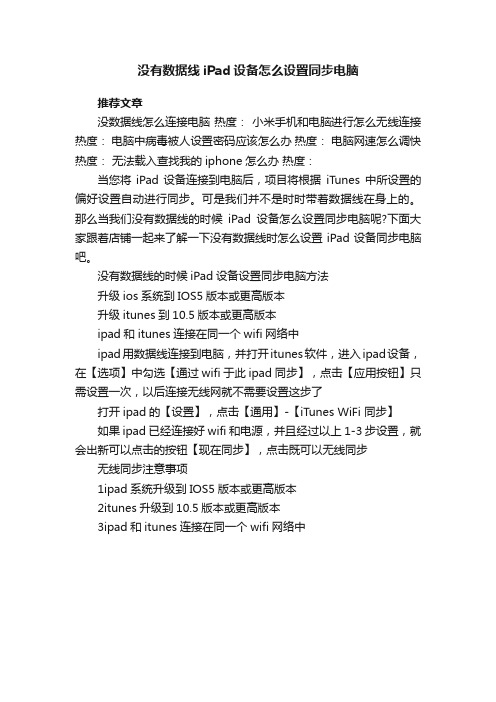
没有数据线iPad设备怎么设置同步电脑
推荐文章
没数据线怎么连接电脑热度:小米手机和电脑进行怎么无线连接热度:电脑中病毒被人设置密码应该怎么办热度:电脑网速怎么调快热度:无法载入查找我的iphone怎么办热度:
当您将iPad设备连接到电脑后,项目将根据iTunes 中所设置的偏好设置自动进行同步。
可是我们并不是时时带着数据线在身上的。
那么当我们没有数据线的时候iPad设备怎么设置同步电脑呢?下面大家跟着店铺一起来了解一下没有数据线时怎么设置iPad设备同步电脑吧。
没有数据线的时候iPad设备设置同步电脑方法
升级ios系统到IOS5版本或更高版本
升级itunes到10.5版本或更高版本
ipad和itunes连接在同一个wifi网络中
ipad用数据线连接到电脑,并打开itunes软件,进入ipad设备,在【选项】中勾选【通过wifi于此ipad同步】,点击【应用按钮】只需设置一次,以后连接无线网就不需要设置这步了
打开ipad的【设置】,点击【通用】-【iTunes WiFi 同步】
如果ipad已经连接好wifi和电源,并且经过以上1-3步设置,就会出新可以点击的按钮【现在同步】,点击既可以无线同步无线同步注意事项
1ipad系统升级到IOS5版本或更高版本
2itunes升级到10.5版本或更高版本
3ipad和itunes连接在同一个wifi网络中。
ipadmini3怎么连接电脑
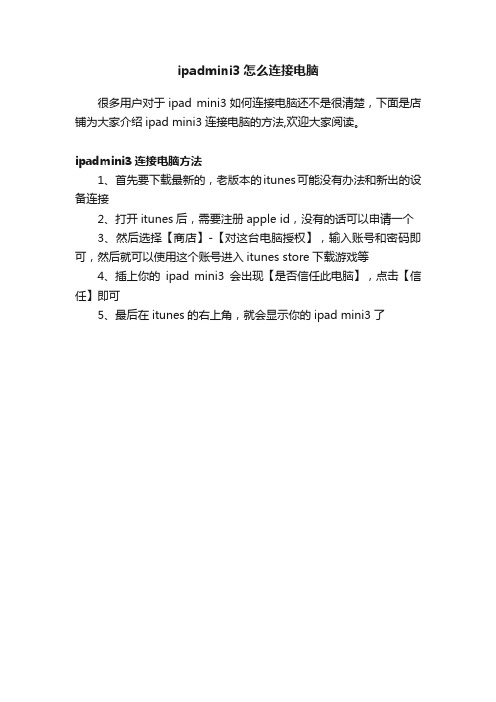
ipadmini3怎么连接电脑
很多用户对于ipad mini3如何连接电脑还不是很清楚,下面是店铺为大家介绍ipad mini3连接电脑的方法,欢迎大家阅读。
ipadmini3连接电脑方法
1、首先要下载最新的,老版本的itunes可能没有办法和新出的设备连接
2、打开itunes后,需要注册apple id,没有的话可以申请一个
3、然后选择【商店】-【对这台电脑授权】,输入账号和密码即可,然后就可以使用这个账号进入itunes store下载游戏等
4、插上你的ipad mini3会出现【是否信任此电脑】,点击【信任】即可
- 1、下载文档前请自行甄别文档内容的完整性,平台不提供额外的编辑、内容补充、找答案等附加服务。
- 2、"仅部分预览"的文档,不可在线预览部分如存在完整性等问题,可反馈申请退款(可完整预览的文档不适用该条件!)。
- 3、如文档侵犯您的权益,请联系客服反馈,我们会尽快为您处理(人工客服工作时间:9:00-18:30)。
本文整理于网络,仅供阅读参考
用电脑怎么连接ipad
用电脑连接ipad方法
第一步:去apple官网下载最新版本的itunes,并在自己电脑上安装。
第二步:连接ipad到电脑,第一次itunes会自动启动,并且跳出注册apple id的提示,如果自己还有没有申请apple?id 就按照说明去注册一个。
建议选择“以后注册”这样你可以去注册一个免visa的apple?id来下载store里的免费资源。
如果你己经申请了apple?id,则选择“以后注册”。
第三步:用自己的apple?id登录itunes上的store,然后点击?itunes工具栏一store一对这台电脑授权,授权是为里同步应用程序准备的,如果nano和shuffle就没有必要授权,甚至连申请apple?id都没有必要。
第四步:利用你的apple?id你可以在电脑上去itune?store 或者通过wifi在ipad2的app?store里面下载免费的资源,绑定visa的还可以下载收费资源。
第五步:如果要导入音乐、视频、照片等资想进去ipad,你首先需要把这些资源导入itunes,然后通过itures同步到ipad 里面。
